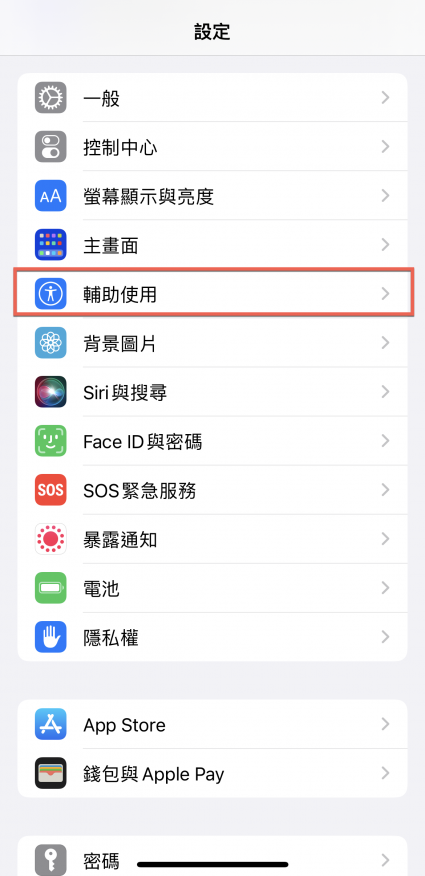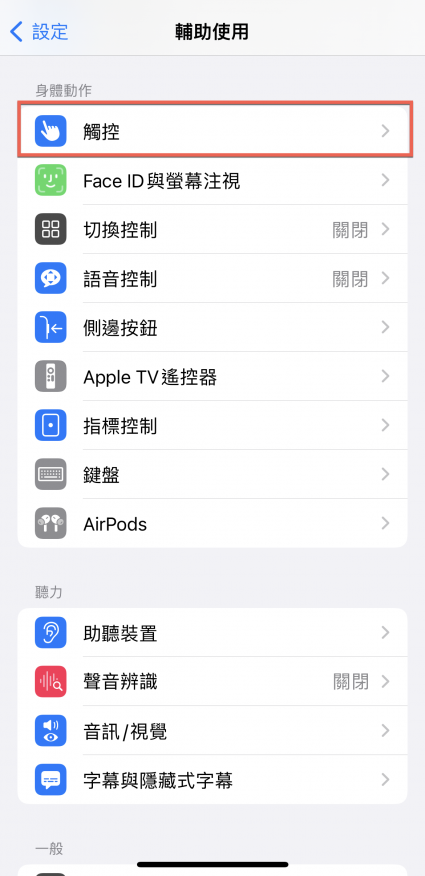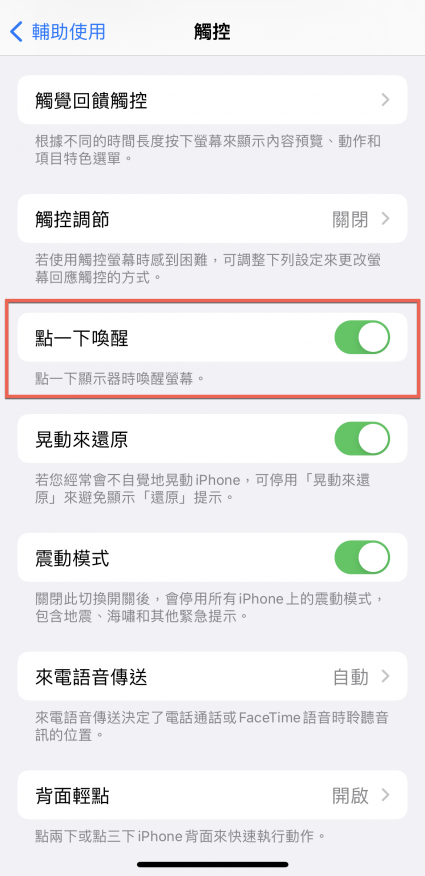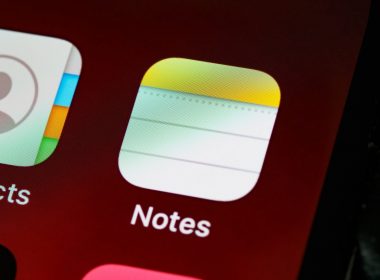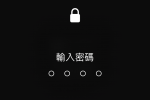作者簡介
iPhone 點一下喚醒螢幕 快速開啟螢幕方法教學
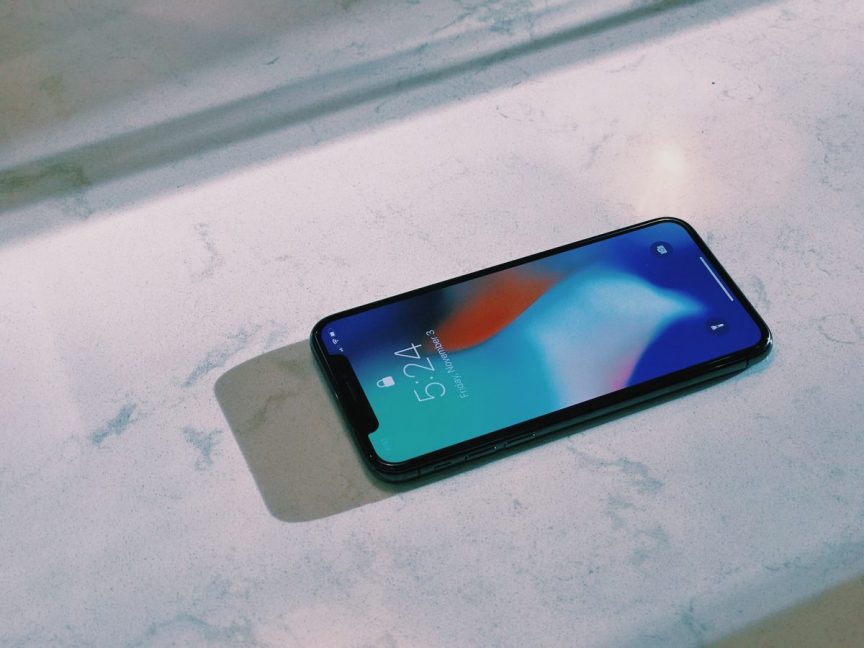
以往都會使用 Home 鍵來打開 iPhone 螢幕,不過自從後續幾代 iPhone 已經移除 Home 鍵之後,除了可以依靠開機鍵或者小白點功能也可以依靠輔助使用內的點一下喚醒,點一下喚醒這功能預設就是開啟的,也能夠依照自己需求進行關閉,就不會透過點一下螢幕就立刻顯示手機資訊。
使用版本:iOS 15.5
首先點選【設定】再進入【輔助使用】,然後再點選【觸控】。
然後依照自己需求將【點一下喚醒】開啟或者關閉。
相關文章